
función de sincronización entre dispositivos de Chrome es una de las cosas que hace tan popular, pero no es sin problemas. Es posible que no todos los que tienen como Google los datos del navegador, por ejemplo. Afortunadamente, puede cifrar los datos sincronizados mediante la adición de un código de acceso.
¿Qué es la sincronización de Chrome?
Aquí está toda la información que Chrome guarda en tu cuenta de Google con sync activado :
[dieciséis]Esta técnica ha sido toda una copia de seguridad a su cuenta de Google, lo que significa que el gigante de las búsquedas tiene acceso a él también. Se puede crear una frase de contraseña de sincronización para cifrar estos datos para que Google no puede leerlo.
RELACIONADO: Cómo activar o desactivar la sincronización en Chrome
La frase de contraseña de sincronización se puede configurar desde Chrome en Windows 10 o Mac escritorio De iPhone De iPad , o Androide . Vamos a empezar en el escritorio.
Advertencia: Usted tendrá que restablecer la sincronización de Chrome si alguna vez decide apagar la frase de contraseña. Esto eliminará todos los datos de Chrome asociados a su cuenta.
Añadir una frase de contraseña de sincronización de Chrome en Windows y Mac
Primero, seleccione el icono del menú de tres puntos en la esquina superior derecha del navegador web de Google Chrome y elija "Configuración" en el menú.
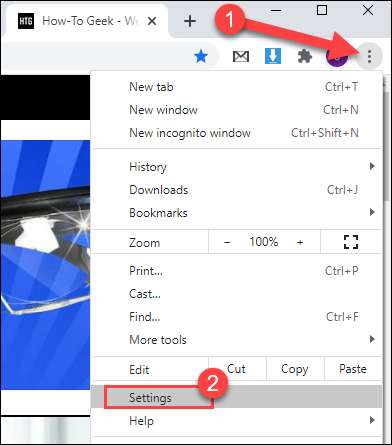
A continuación, haga clic en “Sync y Servicios de Google” en la sección “Usted y Google”.
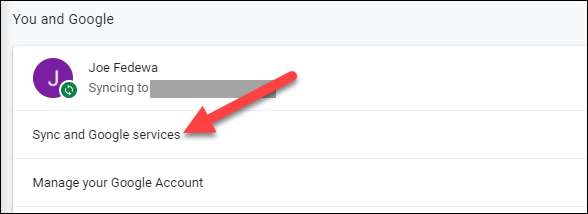
Nota: Usted tendrá que tener sync activado para proceder.
Ampliar el “Opciones de cifrado” haciendo clic en la flecha hacia abajo a la derecha.

Haga clic en el botón de opción “Cifrar los datos sincronizados con tu propia frase de contraseña de sincronización.”

Después de hacer clic en el botón, dos cuadros de texto aparecerá debajo. Introducir una frase de paso en el primer cuadro y confirmar que en el segundo cuadro. Haga clic en “Guardar” cuando haya terminado.
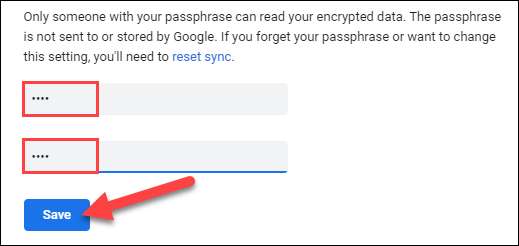
Eso es todo. Ahora se requiere la contraseña cada vez que inicia sesión en un nuevo navegador Chrome y habilitar la sincronización.
Añadir una frase de contraseña de sincronización en Chrome en Android, iPhone y iPad
El proceso es muy similar en Android, iPhone y iPad. En primer lugar, abra el navegador web móvil Chrome, pulse el icono de menú de tres puntos en la esquina superior derecha o inferior derecha, a continuación, seleccione “Configuración”.
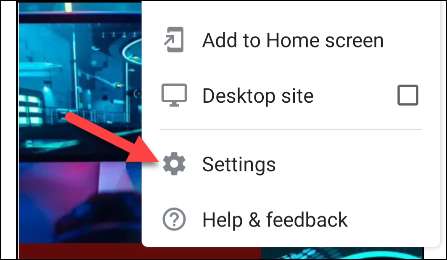
A continuación, pulse “Sync y Google Servicios” en la parte superior del menú.
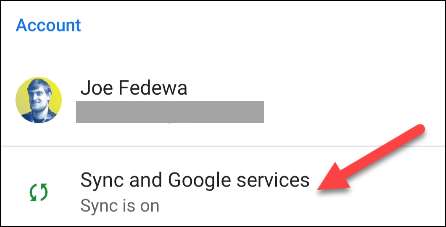
Ahora, seleccione “Administrar sincronización.” Asegúrese de que está habilitada la sincronización antes de hacer esto.
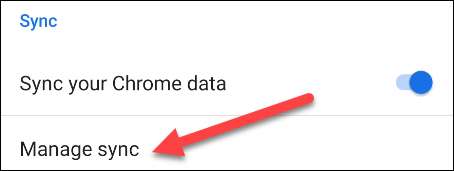
En la parte inferior de la pantalla, seleccione “cifrado”.
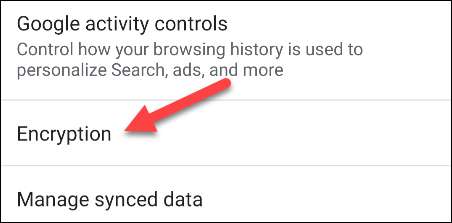
Elige “Cifrar los datos sincronizados con tu propia frase de contraseña de sincronización.”

Introducir una frase de paso en el primer cuadro de texto y entrar de nuevo en el segundo cuadro. Toque “Guardar” o “Enviar” cuando haya terminado.
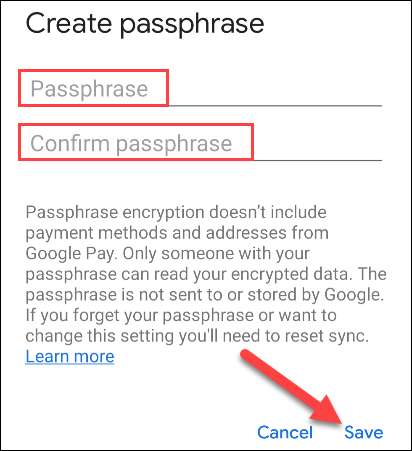
¡Has terminado!
Nota: Usted no tiene que permitir esto en cada dispositivo que utilice con Chrome. Una vez que se habilita en un solo dispositivo, que se traducirá a otros dispositivos también. Se le pedirá que introduzca su contraseña para continuar la sincronización.







